Tekijä: Supriya Prabhu
Monet Windows-käyttäjät eivät ole tietoisia laitteistokiihdytetystä grafiikkasuorittimen ajastusominaisuudesta, joka julkaistiin Windows 10 -päivitysten kanssa toukokuussa 2020. Laitteistokiihdytys ei ole muuta kuin tietokoneen tehtävien purkamista jollekin muulle laitteistokomponentille nimeltä Graphics Processing Unit (GPU) -pohjainen ajoitusprosessori, joka parantaa järjestelmän suorituskykyä ja mahdollistaa suuremman tehokkuutta. Siksi on parempi ottaa tämä ominaisuus käyttöön kaikissa järjestelmissä, joissa on Windows 10 tai uudempi, koska se on oletuksena poistettu käytöstä. Tässä artikkelissa näytämme sinulle, kuinka voit ottaa käyttöön laitteistokiihdytetyn GPU-aikataulun Windows 11 -järjestelmässäsi.
Kuinka ottaa käyttöön tai poistaa käytöstä laitteistokiihdytetty GPU-aikataulu Windows 11:ssä
Vaihe 1: Lehdistö Win + I näppäimet yhdessä näppäimistössä avataksesi asetussovelluksen.
Vaihe 2: Klikkaa Järjestelmä asetusikkunan vasemmassa ruudussa.
Vaihe 3: Valitse sitten Näyttö oikealla puolella alla olevan kuvakaappauksen mukaisesti.

Vaihe 4: Vieritä näyttösivua alas ja napsauta Grafiikka kohdassa Liittyvät asetukset alla olevan kuvan mukaisesti.

Vaihe 5: Napsauta sitten Muuta grafiikan oletusasetuksia -vaihtoehto Grafiikka-sivun Oletusasetukset-kohdassa alla olevan kuvan mukaisesti.
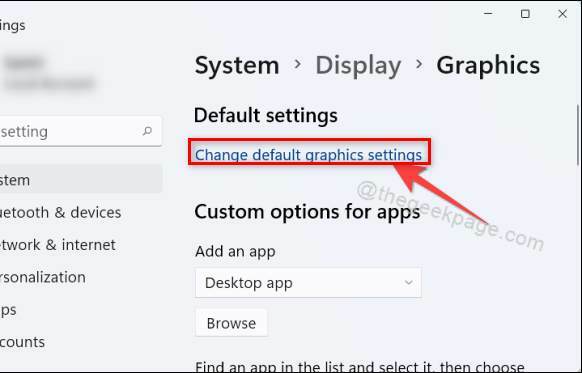
Vaihe 6: Napsauta vaihtopainiketta, jossa lukee Laitteistokiihdytetty GPU-aikataulu ottaaksesi sen käyttöön tai poistaaksesi sen käytöstä.

HUOMAUTUS:– Tämä vaihtoehto on käytettävissä vain järjestelmässä, jossa on näytönohjain, jossa on tietty määrä erityistä muistia GPU: lle.
Tällä tavalla voit ottaa käyttöön tai poistaa käytöstä laitteistokiihdytetyn GPU-aikataulutuksen järjestelmässäsi, mikä voi parantaa järjestelmän tehokkuutta huomattavasti.
Siinä kaikki kaverit.
Toivottavasti tämä artikkeli oli informatiivinen ja hyödyllinen.
Jätä meille kommentit alle.
Kiitos lukemisesta!


